iPhone 出现运行缓慢或死机的情况怎么办?
2022-07-30 382如果您在使用 iPhone 时,发现设备运行缓慢或死机,可能由如下原因导致,可以逐步检查并尝试解决问题。
检查网络状况
在 iPhone 上许多 App 都需要连接到顺畅的网络才能正常使用。如果您连接的网络出现拥堵,App 可能需要一些时间才能打开或显示相应内容。当您坐在正在行驶的车辆中时,设备会不断重新连接新的信号塔,所以也可能看上去运行缓慢。
这种情况比较好判断,例如网页刷新缓慢或无法显示图片,此时您可以耐心等待或尝试更换更为顺畅的网络即可。
如果 App 无响应或闪退
如果某个 App 停止响应或卡死,您需要在后台强制关闭这个 App,然后再次将它打开。
如果重新开启之后,应用仍然会出现卡死或闪退,可能存在应用与系统不兼容的情况,您可以尝试前往 App Store 更新应用,或考虑删除应用之后重新下载。
确保 iPhone 储存空间充足
您可以在“设置”-“通用”-“[设备] 储存空间”中检查设备的储存空间。为了获得最佳性能,请尝试保持至少 1GB 的可用空间。如果可用储存空间一直少于 1GB,设备的速度可能会变慢,因为 iOS 需要不断腾出空间来储存其他内容。
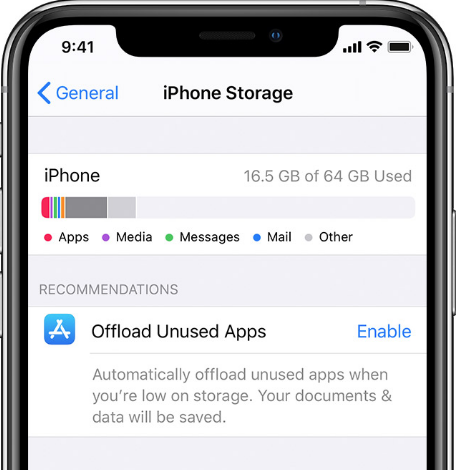
如果您需要释放一些空间,请按照以下步骤来打开 iOS 内建的储存空间节省建议:
1.前往“设置”-“通用”-“[设备] 储存空间”,然后阅读 iOS 可能提供的建议。
2.轻点“启用”以打开建议,或轻点建议标题以查看您可以删除的内容。
如果您没有看到任何建议,或是需要释放更多空间,您可以查看设备上的 App。“[设备] 储存空间”屏幕会直接列出这些 App,同时还会显示它们占用的空间大小。
请轻点某个 App,可以从以下选项中进行选择:
1.卸载 App,以释放 App 占用的储存空间,但保留其文稿和数据。
2.删除不再需要的 App,以移除 App 及其相关数据。
请注意,如果储存空间将满:
当 iPhone 储存空间已满,运行十分卡顿或缓慢时,不要尝试立即重启您的设备,可能会导致白苹果问题。请暂时不要使用设备,等待其自行腾出一些可用的空间,然后立即备份您的数据,再对 iPhone 储存空间进行清理,以腾出更多空间。
避免让设备过热或过冷:
如果设备因外界条件变得过热(例如,设备被留在温度很高的车内,或是长时间在阳光直射下使用),iOS 会调整设备的性能。请将设备移到较为凉爽的地方,以便它调节温度。
极低的温度也会让设备的运行速度变慢。如果设备在被置于寒冷环境中后运行缓慢,请将它移到较为温暖的地方。

检查电池健康状况:
所有可充电电池都是消耗型组件,随着电池化学年龄增长,电池的性能会有所降低。随着使用时间的增加,所有 iPhone 机型中可充电电池的容量和峰值性能都会衰退,并且最终需要更换。iOS 可以显示电池健康状况,并会提示是不是需要更换 iPhone 电池。请前往“设置”-“电池”,然后轻点“电池健康”。
如果“电池健康”已经低至 80% 或以下,建议可以更换电池以获得更好的使用体验。
测试触屏是否正常:
如果触控屏没有正确响应轻点操作,就可能会使设备看上去运行缓慢。如果您认为触控屏没有正确做出响应,请尝试重新启动您的iPhone。如果这样不起作用,而且多款 App 在屏幕的同一区域都会出现这个问题,那么您可能需要携带您的设备至苹果官方售后处进行检修。
相关资讯
查看更多最新资讯
查看更多-

- 完美万词王如何设置循环播放 开启循环播放功能流程一览
- 2023-05-31 1714
-

- 剪映如何使用镜像翻转 镜像翻转功能用法详解
- 2023-05-31 2982
-

- 时间规划局如何删除事件 删除记录事件方法介绍
- 2023-05-31 1950
-

- 腾讯会议在哪里取消会议预订 撤回预定会议流程一览
- 2023-05-31 2007
-

- 腾讯会议怎么开启会议字幕 设置会议字幕功能方法介绍
- 2023-05-31 2268
热门应用
查看更多-

- 快听小说 3.2.4
- 新闻阅读 | 83.4 MB
-

- 360漫画破解版全部免费看 1.0.0
- 漫画 | 222.73 MB
-

- 社团学姐在线观看下拉式漫画免费 1.0.0
- 漫画 | 222.73 MB
-

- 樱花漫画免费漫画在线入口页面 1.0.0
- 漫画 | 222.73 MB
-

- 亲子餐厅免费阅读 1.0.0
- 漫画 | 222.73 MB
-
 下载
下载
湘ICP备19005331号-4copyright?2018-2025
guofenkong.com 版权所有
果粉控是专业苹果设备信息查询平台
提供最新的IOS系统固件下载
相关APP应用及游戏下载,绿色无毒,下载速度快。
联系邮箱:guofenkong@163.com